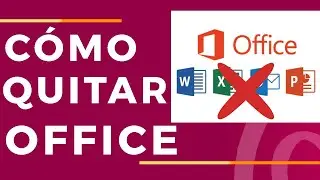👼 SOLUCION PERMISOS ADMINISTRADOR: Como dar Permisos de Administrador al Sistema (Fácil y Rápido)
Hay muchas situaciones en las que nos vamos a ver obligados a tener que copiar archivos a carpetas específicas en las que a priori no tenemos permiso para modificar elementos, ya sea por limitaciones por usar un cuenta que no es de administrador, por nuestra versión de Windows 10 incluso por cuestiones relacionadas con el fabricante.
Por ello hoy te enseño un método por el cual puedes conseguir control total sobre todas las acciones para llevar a cabo los cambios que precises en cualquier carpeta o archivo de tu sistema operativo.
Si este método no te ayudó, házmelo saber en los comentarios, para poder así generar un nuevo vídeo con el que pueda ayudarte.
Os dejo otra opción:
Para obtener permisos de administrador en Windows 10, puedes seguir los siguientes pasos:
1. Inicia sesión en tu cuenta de Windows 10 con tu nombre de usuario y contraseña. Asegúrate de haber iniciado sesión en una cuenta que tenga privilegios de administrador o que conozcas los detalles de inicio de sesión de una cuenta de administrador.
2. Haz clic en el menú "Inicio" en la esquina inferior izquierda de la pantalla y luego selecciona el icono de "Configuración" (forma de engranaje).
3. En la ventana de Configuración, haz clic en la opción "Actualización y seguridad".
4. En la siguiente ventana, selecciona "Recuperación" en el panel izquierdo.
5. En el panel derecho, encontrarás una sección llamada "Inicio avanzado". Haz clic en el botón "Reiniciar ahora" debajo de esta sección.
6. Windows se reiniciará y te llevará a la pantalla de opciones avanzadas. Aquí, selecciona "Solucionar problemas".
7. Luego, selecciona "Opciones avanzadas" y luego "Configuración de inicio".
8. Haz clic en el botón "Reiniciar" y Windows reiniciará nuevamente.
9. Después del reinicio, verás una lista de opciones de inicio. Presiona la tecla "4" o "F4" en tu teclado para iniciar Windows en Modo Seguro. Esto iniciará Windows con un conjunto mínimo de controladores y servicios.
10. Una vez que hayas iniciado sesión en Modo Seguro, ve al menú "Inicio" y haz clic derecho en el icono de "Este equipo" o "Equipo" (dependiendo de la versión de Windows 10 que tengas) y selecciona "Administrar".
11. En la ventana "Administración de equipos", expande la sección "Usuarios y grupos locales" en el panel izquierdo y haz clic en "Usuarios".
12. En el panel central, verás una lista de usuarios. Haz clic derecho en tu cuenta de usuario y selecciona "Propiedades".
13. En la ventana de propiedades de la cuenta, ve a la pestaña "Pertenencia a grupos".
14. Haz clic en el botón "Agregar" y en el campo de texto, escribe "Administradores" (sin comillas) y luego haz clic en "Comprobar nombres" para asegurarte de que el nombre sea válido.
15. Haz clic en "Aceptar" para cerrar la ventana de propiedades.
16. Reinicia tu computadora y luego inicia sesión en tu cuenta de usuario. Ahora deberías tener permisos de administrador en tu cuenta de Windows 10.
Recuerda que es importante tener precaución al realizar cambios en la configuración de administrador y utilizar estos permisos de manera responsable.
📕 LIBRO DE APUNTES DE ACADEMIA DOBLE CLICK:
https://www.blurb.es/b/8315969-los-ap...
💻 NUESTROS PRODUCTOS RECOMENDADOS:
https://www.amazon.es/shop/academiado...
📖 CURSOS COMPLETOS SÓLO 25€:
https://www.academiadobleclick.com/cu...
ME INVITAD A UN ☕️?:
https://ko-fi.com/U7U5Q2T4
🛒 GADGETS QUE UTILIZO PARA HACER MIS VÍDEOS (Comprando aquí apoyas más vídeos) :
🎥 D7500: https://amzn.to/2H5x6xS
👨🏼💻 Macbook Air 13: https://amzn.to/33T8z7R
🗣️ Micrófono: https://amzn.to/2FuiUxU
📱 Iphone XR: https://amzn.to/3lHvPvJ
🗣️ Micrófono de solapa: https://amzn.to/3jWzky1
🖨️ Impresora multifunción láser monocromo: https://amzn.to/33S1K6H
🔦 Focos led ajustables: https://amzn.to/2IsT7ar
🎬 Capturadora de video: https://amzn.to/2FpwOkI
📷 Trípode de mesa: https://amzn.to/3jWMT0f
📡 Router gaming: https://amzn.to/33RVBHz
🗄️ Lector de tarjetas: https://amzn.to/33VobI1
Recuerda que este es un canal en el que comparto mis conocimientos casi de manera altruista (Youtube no genera ni un 0,1% de mi suelto, es sólo una afición). Si necesitas una dedicación más exclusiva, disponemos de un servicio de atención personalizada para atender, formar y solucionar problemas técnicos a distancia (solicita nuestras tarifas).
SÍGUEME EN INSTAGRAM:
@academia_dobleclick
MI CUENTA DE FOTOGRAFÍA PROFESIONAL:
@davidjimenezmoure
No olvides compartir el vídeo y suscribirte, ya que de ese modo me ayudas a que el canal crezca y podamos llegar a la nueva meta de 10.000 suscriptores
Muchas gracias por estar ahí y por los comentarios de ánimo, te lo agradezco enormemente.
VISITA NUESTRO PERFIL DE FACEBOOK:
https://goo.gl/X1UHtT
VISITA NUESTRO BLOG:
https://goo.gl/Bfgj9P
![roblox# 456 [ Undertale legacy Fight timeline 3 ] [ All Strong Character + All Ulter Character ]](https://images.mixrolikus.cc/video/08KOpc48-Qc)